Python电脑版下载2023(python下载安装教程)
Python是一款通用型的计算机程序设计语言,Python对编程人员来说是一款非常有利的工具,可以让您快速编写代码,而且代码运行速度非常快。Python具有非常简捷而清晰的语法特点,适合完成各种高层任务,几乎可以在所有的操作系统中运行。
Python电脑版软件特色
1、完全模块化,Python核心编程软件支持分层包
2、基于异常的错误处理
3、非常高级别的动态数据类型
4、广泛的标准库和第三方模块,Python核心编程软件几乎被用于每个任务
5、扩展和模块易于使用C,C ++(或Jython Java,或IronPython的.NET语言)
6、可嵌入应用程序作为脚本界面
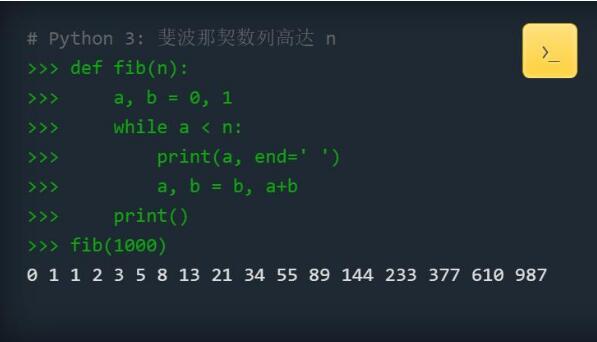
Python电脑版软件功能
1、Python软件是强大的,而且速度很快
Python涵盖从异步处理到压缩文件的所有内容,语言本身就是灵活的强大功能,可以处理任何 问题领域。使用三行代码构建您自己的Web服务器。使用Python强大而动态的内省功能和高级语言功能(如元类, 鸭式打字和 装饰器)构建灵活的数据驱动代码。Python可以让您快速编写所需的代码。而且,由于高度优化的字节编译器和支持库,对于大多数应用程序,Python代码的运行速度足够快。
2、Python软件是友好的,容易学习
Python新闻组被称为最友好的人之一。狂热的开发人员和用户社区维护一个 wiki,主办国际和地方 会议,运行开发冲刺,并对在线代码存储库做出贡献。
Python还附带了完整的文档,它们都集成到语言和单独的网页中。在线教程的目标是 经验丰富的程序员和 新手。所有这些都旨在使您快速生产。一流书籍的可用性完成了学习包。
3、Python核心编程软件是开放的
Python核心编程软件实现是一个开源许可证,使其免费使用和分发,即使是商业用途。在Python软件的许可通过施用的Python软件基金会。
Python电脑版安装步骤
1、在本站下载Python压缩包并解压,在电脑本地得到一个.exe文件,双击.exe文件进入软件安装界面,您可以点击【Install Now】软件会默认安装,或者您可以点击【customize Installation】自定义安装。然后您可以勾选【Add Python to PATH】添加环境变量。
2、选择Python安装程序和安装位置,您可以点击【Install】,软件会默认安装,或者您可以自行够选安装程序,点击【Browse】在打开的窗口中,您可以自行选择软件安装位置,选择完成后点击【Install】。
3、Python正在安装中,您需要耐心等待软件安装完成就可以了。
4、Python安装完成,点击【close】退出软件安装。
Python电脑版环境变量配置
1、找到计算机,点击鼠标右键在弹出的选项中点击【属性】。
2、然后点击【高级系统配置】。
3、点击【环境变量】。
4、在系统变量中,找到Path,双击,在打开的编辑系统变量中,在末尾添加一个英文的分号,将python软件安装路径复制就可以了。
5、点确定,打开命令行,输入python,出现以下提示即为配置成功
Python电脑版命令行参数:
-d 在解析时显示调试信息
-O 生成优化代码 ( .pyo 文件 )
-S 启动时不引入查找Python路径的位置
-V 输出Python版本号
-X 从 1.6版本之后基于内建的异常(仅仅用于字符串)已过时。
-c cmd 执行 Python 脚本,并将运行结果作为 cmd 字符串。
file 在给定的python文件执行python脚本。
Python电脑版使用方法
python怎么运行py文件
python运行方法一:
1、安装python一般都会有一个交互式解释器,如图所示:
2、打开Python交互式解释器,输入测试代码。
3、如果您直接关闭,刚才写的代码就会丢失。此时,您需要新建一个文本文档,写入print 'hello world',然后将文件名改写为:hello.py。
4、打开python解释器,点击顶部的【file】在弹出的选项中点击【open】,选择您刚保存的文件,点击【打开】。
5、打开后会显示您刚才写的代码。
6、点击菜单栏中的【Run】在弹出的选项中点击【run module】,或者直接按F5,运行代码,如下图所示,运行成功,并打印结果。
python运行方法二:
1、使用win+r组合快捷键,在运行栏中输入cmd打开命令行窗口。
2、在命令提示符窗口中首先进入py命令所在的文件夹。小编使用的py命令位于e盘根目录下。dos命令中切换根目录直接输入驱动器盘符即可。
3、直接键入python xx.py后回车确认,然后会显示运行结果。小编运行的是最简单的hello,world。
python电脑版常见问题
一、python怎么换行输入?
1.在python中,Python 用反斜线 (“”) 作为续行符(换行符),以python3.5为例,首先运行终端或者cmd命令行(windows下),执行python3.5的命令。
2、然后输入如下图所示的内容。
二、如何使用Python绘制出图片的直方图?
1.打开Python的shell界面,具体是idle.exe或是idles.exe文件。
2.载入图像处理要用的图片库,skimage,和画图要用的库matplotlib.pyplot。
from skimage import data
import matplotlib.pyplot as plt
3.读取我们图片,并将图片生成的矩阵转化成一维的向量。
img=data.camera()
arr=img.flatten()
4.采用下面指令,生成并画出直方图。
plt.figure("hist")
n, bins, patches = plt.hist(arr, bins=256, normed=1,edgecolor='None',facecolor='red') plt.show()
5.可以看到生成的直方图
python下载安装教程
Python是一种广泛使用的解释型、高级和通用的编程语言。它简洁明了的语法和强大的社区支持使它成为初学者和专业开发人员的热门选择。以下是适用于Windows、macOS和Linux系统的Python下载与安装的步骤。
第一部分:下载Python
Windows
打开您的Web浏览器,访问Python官网(https://www.python.org/)。
鼠标悬停在页面顶部导航栏的"Downloads"选项上,若您使用的是Windows系统,网站会推荐适合您的版本。单击该链接开始下载。
在下载页面,您可以选择32位或64位安装程序,根据您的系统情况来选择适当的版本进行下载。
macOS
访问Python官方网站(https://www.python.org/)。
就像在Windows中那样,将鼠标悬停在“Downloads”上,然后选择针对macOS的建议版本。
如果需要其他版本,请点击下方的“View the full list of downloads”查看所有可供下载的macOS版本。
Linux/Unix
Linux用户通常不需要手动安装Python,因为大多数Linux发行版预装了Python。但如果你需要更新或安装其他版本的Python:
打开终端窗口。
使用您的包管理工具(如apt-get,yum,dnf,pacman等),例如,在Ubuntu或Debian系统上,您可以运行sudo apt-get update然后是sudo apt-get install python3来安装Python。
第二部分:安装Python
Windows
下载完成后,打开下载的exe安装文件。
在安装之前,请确保勾选“Add Python 3.x to PATH”。这会将Python添加到系统环境变量中,允许您在命令提示符下运行Python。
点击“Install Now”开始安装。
安装程序将指引您完成安装过程。默认情况下,Python会被安装在您的系统驱动器的“Program Files”内。
完成安装后,点击“Close”关闭安装程序。
macOS
双击下载的.pkg文件启动安装过程。
进行全系统安装时,可能会要求您输入管理员密码。
按照屏幕上的指示操作,直到安装完成。
完成安装后,您可以在终端里通过输入python3来检查Python是否安装成功。
Linux/Unix
由于Python往往预先安装在Linux上,安装新版本的最佳方式是使用源代码编译或者使用虚拟环境。但是,基于简便考量,以下是使用包管理器安装Python的基本步骤(以Debian系列举例):
执行更新软件包列表的命令:sudo apt-get update。
然后执行安装Python的命令:sudo apt-get install python3.8(假设您想安装Python 3.8)。
第三部分:验证安装
无论您是在哪个操作系统上安装Python,完成安装后都应验证安装是否成功。
打开命令行工具(在Windows中是CMD或Powershell,在macOS和Linux中是Terminal)并输入以下命令:
shell复制代码python --version
或者,如果您安装的是Python 3的版本,有可能需要输入:
shell复制代码python3 --version
如果正确安装,系统将显示Python版本号。
第四部分:配置环境
特别是在Windows系统中,确保Python路径已经添加到系统变量中,这对于从任何目录运行Python脚本非常重要。
在Windows中,如果忘记在安装过程中设置PATH环境变量,可以按照以下步骤手动添加:
打开控制面板,找到系统和安全性里面的系统。
点击高级系统设置,然后选择环境变量。
在系统变量下面找到Path变量,并选择编辑。
添加Python安装路径和Scripts路径(通常在C:\Users\YourUsername\AppData\Local\Programs\Python\PythonXX),然后点击确定保存。
确认环境变量设置生效后,您应该可以在命令行中运行Python。
第五部分:升级pip
pip是Python的包管理工具,用于安装和管理Python包。通常,当您安装Python时,pip也会被安装。为了确保使用最新版的pip,您可以在命令行中执行以下命令:
shell复制代码python -m pip install --upgrade pip
或者如果是Python 3:
shell复制代码python3 -m pip install --upgrade pip
现在,您已成功安装了Python及其包管理工具pip,可以开始Python编程之旅了。
2、本资源部分来源其他付费资源平台或互联网收集,如有侵权请联系及时处理。
KX下载 » Python电脑版下载2023(python下载安装教程)

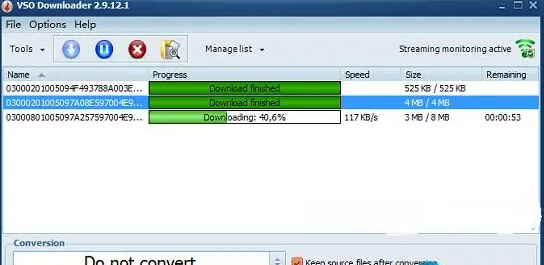




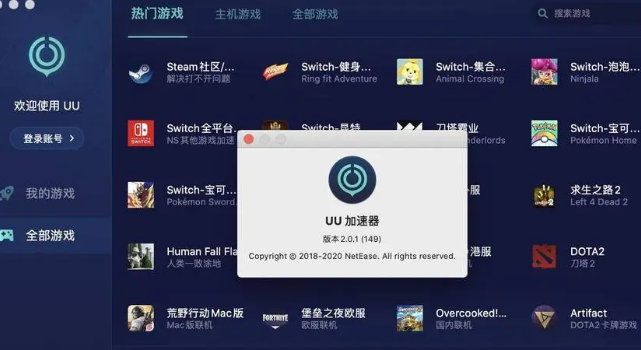
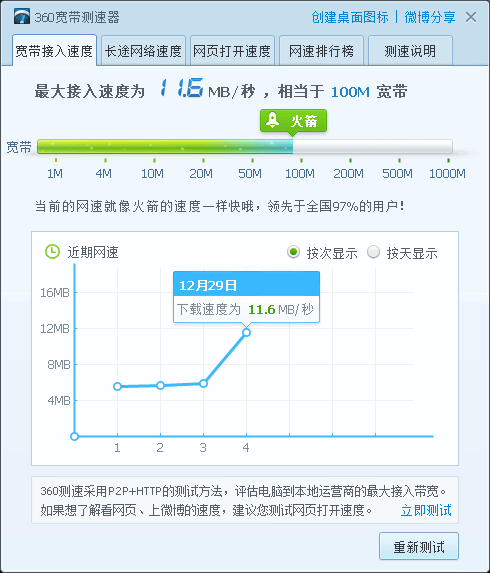



发表评论